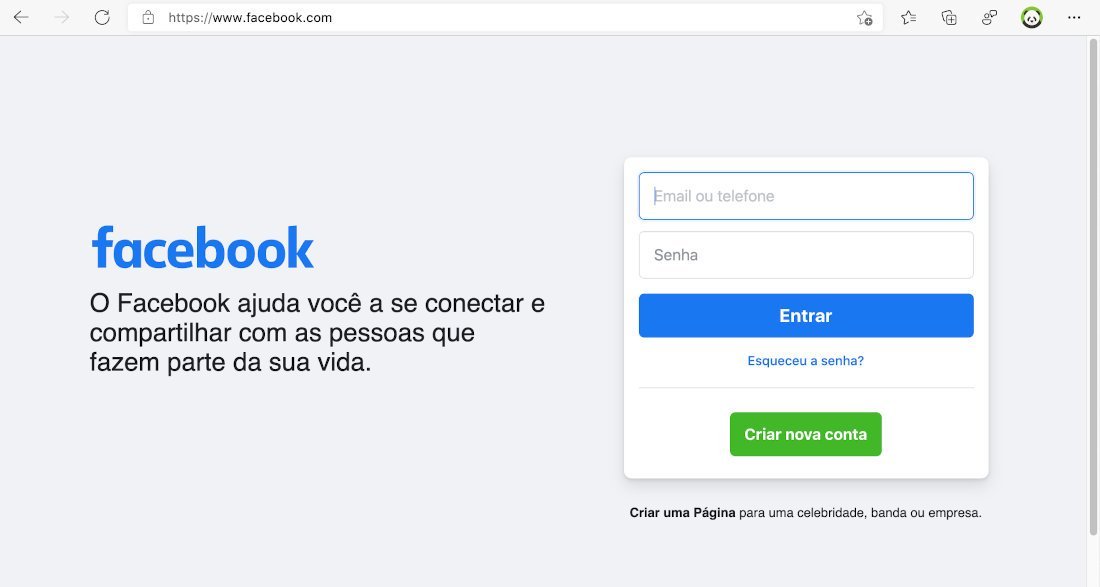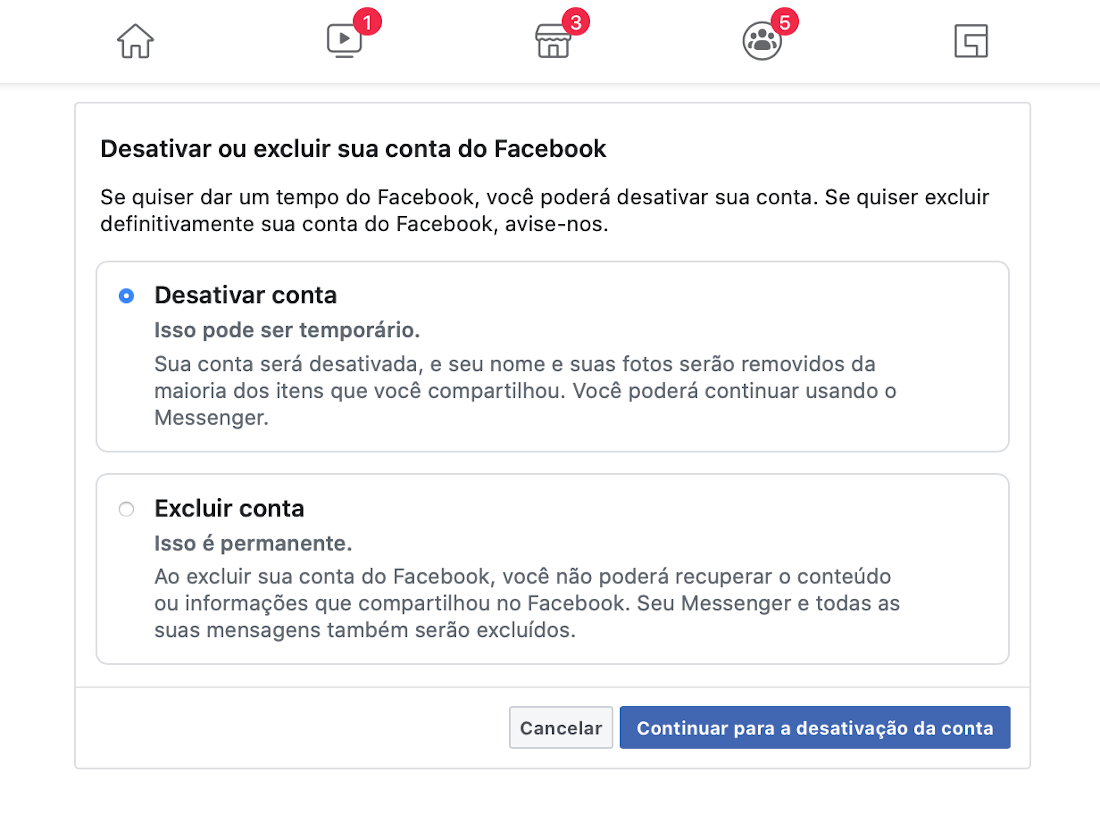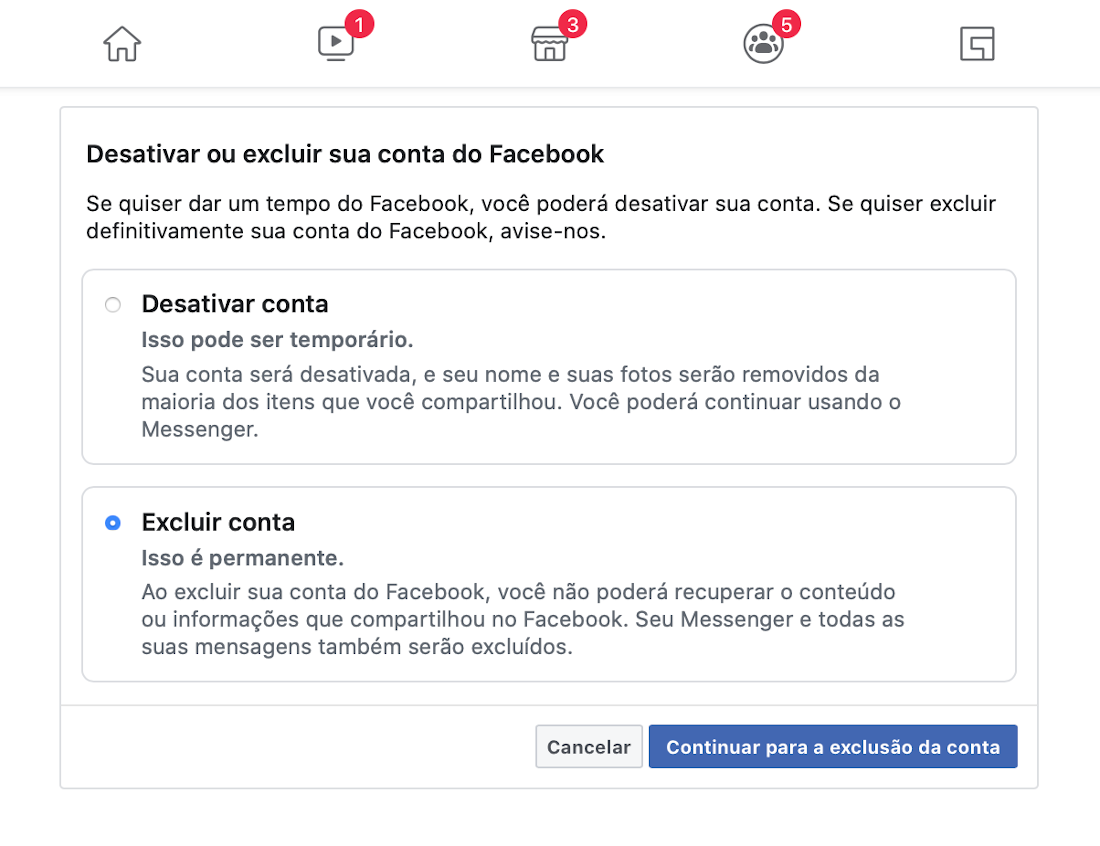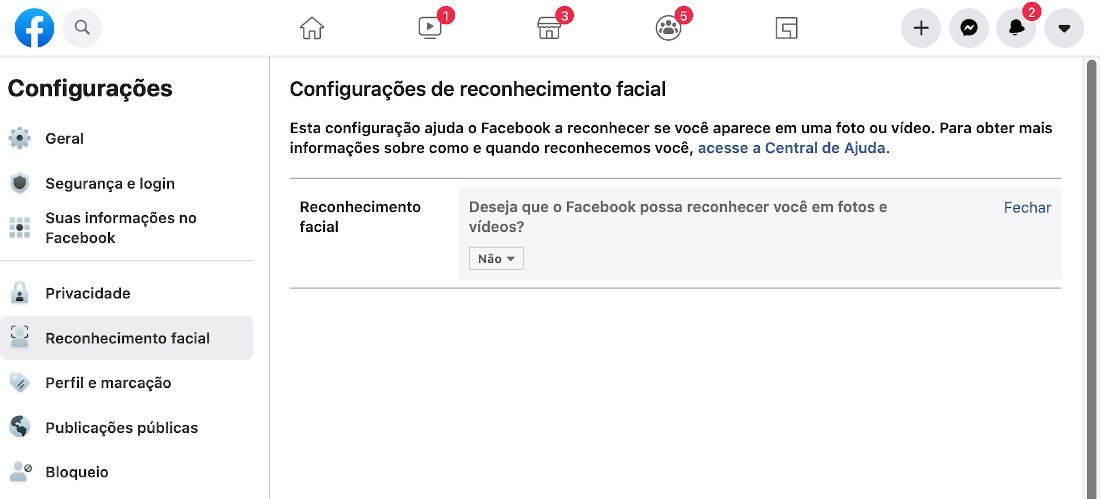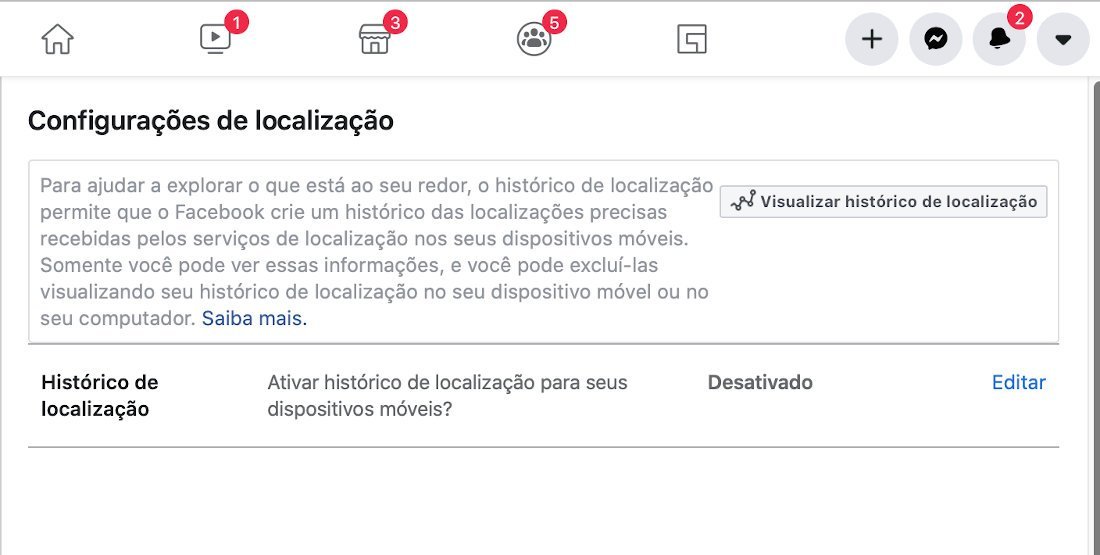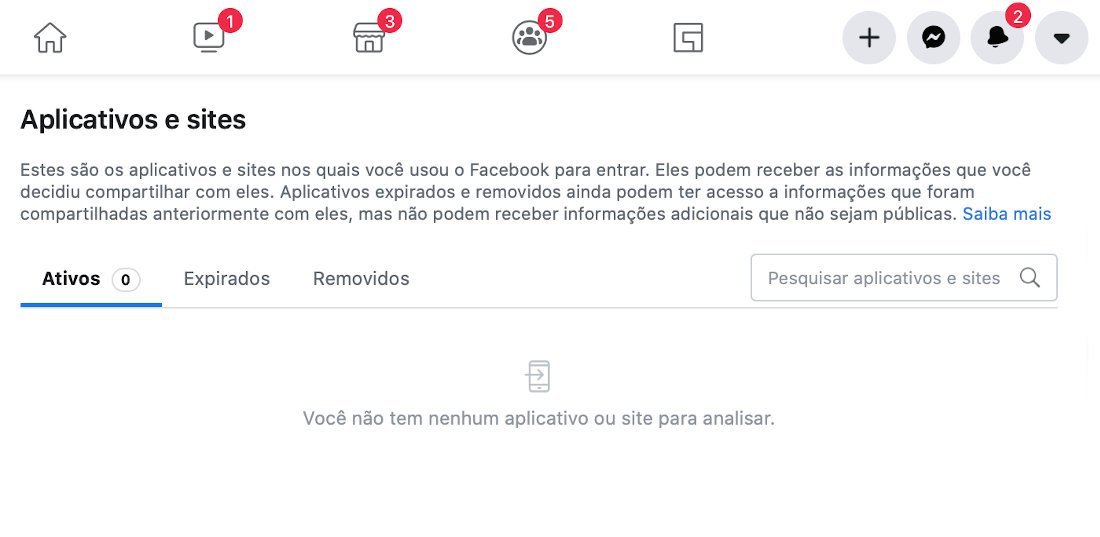Hoje você pode fazer algo a seu favor, restaurar, mudar ou alterar a configuração de privacidade do Facebook, fazendo isso, você vai evitar ser rastreado e monitorado em quase tudo que faz online. Fala sério, a essa altura, ninguém mais deve confiar seus dados cegamente nas mídias sociais e a privacidade do Facebook está incluído nesse pacote.
Vendo os atuais usuários de redes sociais, até parece que se esqueceram do escândalo Cambridge Analytica, que deixou a população super-consciente da quantia de informações confidenciais que o Facebook realmente tem acesso ao usar sua rede online, mas não deixava isso bem claro.
Então, a ideia e saber como podemos proteger nossos dados? A verdade é que todo usuário sempre teve o poder de alterar suas configurações de privacidade no Facebook ou se preferir, sair completamente da rede social deletando seu perfil pessoal ou comercial.
Índice do Conteúdo
Guia para alterar configuração de privacidade do Facebook
Abaixo listaremos de forma fácil e objetiva algumas maneiras de limpar seus rastros e digitais online começando por alterar reconfigurando os dados que por padrão o Facebook tem acesso quando você cria uma conta na sua plataforma de rede social.
Aqui você também vai encontrar muitas outras informações e guias sobre o Facebook, acessa os links:
- Truque que ajuda entrar no Facebook sem usar senha ou fazer login.
- Use a maior rede social para aprender como ganhar dinheiro online com Facebook.
- Brigou com seu amigo, descubra como desfazer amizade no Facebook.
Como desativar sua conta do Facebook?
Para desativar a conta do Facebook é fácil e rápido. O problema é a plataforma remove seu perfil, mas mantém todas as suas informações nos servidores. Por isso acontece? Simples, se você desejar em algum momento reativar sua conta do Facebook, com apenas alguns cliques tudo volta ao normal como se nada tivesse acontecido.
Para fica melhor entendido, enquanto seu perfil estiver desativado, as suas informações não serão visíveis publicamente, não importando quais aplicativos tiveram acesso anteriormente. No entanto, suas informações e dados da conta ainda permanecerão existindo no sistema da rede social, portanto, isso não é tão seguro quanto excluir totalmente sua conta.
Para desativar sua conta, acesse Configurações > Suas informações do Facebook > Desativação e exclusão. Clique em “Exibir”, seguido de “Desativar conta”.
Você será solicitado a inserir sua senha e, em seguida, verá uma página onde o Facebook explica o que acontecerá se você desativar. No final da página está o botão “Desativar”. Clique nele e seu perfil será imediatamente removido do Facebook.
Para reativar sua conta, tudo que você precisa fazer é efetuar login novamente, isso acontece também ao entrar no Hotmail. Você terá que passar por uma série de solicitações de informações para recuperar seu perfil, mas tudo ficará como antes de você sair: inclusive todas as suas fotos, atualizações de status e aplicativos estarão online novamente.
Instruções passo a passo sobre como desativar sua conta do Facebook:
- Clique em Conta > no lado esquerdo no computador.
- Selecione Configurações e Privacidade >.
- Vá para Configurações > Suas informações do Facebook > Desativação e exclusão.
- Clique na opção “Exibir”.
- Selecione “Desativar conta”.
- Coloque sua senha.
- Clique no botão “Desativar”.
Como excluir sua conta do Facebook?
Para excluir a conta do Facebook também é fácil e rápido mas ele não quer que você exclua sua conta. Na verdade, costumava fazer você pular muitos obstáculos para chegar a essa opção. Este não é mais o caso. Excluir seu perfil do Facebook é simples, mas existem algumas etapas que você deve seguir antes de fazer isso.
A primeira coisa que você deseja fazer é fazer backup dos seus dados. O Facebook permite que você baixe um arquivo .zip com todas as suas fotos e detalhes pessoais, portanto, excluir seu perfil também não apaga memórias.
Visite Configurações > Suas informações do Facebook > e clique em “Baixar suas informações”. Certifique-se de ter selecionado “Todos os meus dados” no menu de intervalo de datas e “Alta” no menu de qualidade de mídia se quiser preservar a qualidade de suas fotos e vídeos.
Tudo o que resta é clicar no botão “Criar arquivo” e esperar. Dependendo da quantidade de mídia que você carregou na rede social ao longo dos anos, isso pode demorar um pouco. O Facebook irá notificá-lo quando seu arquivo .zip estiver pronto para download.
Assim que seus dados estiverem salvos com segurança em seu PC, basta retornar à seção “Suas informações do Facebook” e clicar em “Exibir” ao lado de “Desativação e exclusão”. Você será levado a uma página que fornece opções para desativar ou excluir o seu perfil.
Se você está decidido a deixar o Facebook, selecione “Excluir conta permanentemente” e clique no botão azul “Continuar”. Assim como na desativação, você será solicitado a inserir novamente sua senha.
Nota: Antes de prosseguir, você deve se lembrar que o Messenger não funciona mais sem uma conta do Facebook. Seu perfil nesse aplicativo também será excluído, junto com todas as suas mensagens.
Se você não se importa e já baixou seus dados, tudo o que resta é clicar no botão “Excluir conta” e você estará fora do Facebook para sempre. Devemos observar que o Facebook também coleta informações de não usuários.
Se você deseja ter certeza de que seus dados estão seguros, sua melhor aposta é usar um navegador voltado para a privacidade que bloqueia cookies de terceiros, incluindo cookies sociais.
Recomendamos o uso do Firefox com seu complemento Facebook Container.
Instruções passo a passo sobre como excluir sua conta do Facebook:
- Clique em Conta > no lado esquerdo no computador.
- Selecione Configurações e Privacidade >.
- Vá para Configurações> Suas informações do Facebook.
- Clique na opção “Exibir” ao lado de “Desativação e exclusão”.
- Selecione “Excluir conta permanentemente”.
- Clique no botão azul “Continuar”.
- Digite sua senha novamente.
- “Clique em“Excluir conta” para finalizar o processo.
Como mudar as configurações de privacidade do Facebook
No caso de você não querer desativar ou excluir sua conta do Facebook permanentemente, a solução é descomplicada. Apenas restrinja suas configurações de privacidade no Facebook, essa pode ser a sua melhor opção para continuar usando a rede social sem ser observado e monitorado.
Não é difícil mudar o que o Facebook pode ou não saber a seu respeito, mas tem um detalhe, para você que nunca vasculhou as configurações de privacidade do Facebook, vai descobrir o quão profundo algumas dessas configurações estão enterradas.
Nosso conselho é você mesmo examinar e fazer algumas verificações primeiro, mas aqui estão as configurações de privacidade essenciais que você deve considerar alterar ainda hoje.
Como verificar suas atividades fora do Facebook?
Por causa do negócio do Facebook, muitos aplicativos e sites interagem com a rede social e enviam dados sobre sua atividade na web. Isso pode incluir abrir um aplicativo, acessar o browser do seu celular, quais páginas você acessou e onde você faz uma compra ou doação e muito, muito mais dados e informações são coletadas.
Esta atividade é identificável pelo robôs e algoritmos do Facebook porque tudo está vinculado ao seu perfil. Se você quiser saber mais sobre isso e desconectar as atividades de sua conta.
Como desativar o reconhecimento facial do Facebook?
Esse recurso já existe há muitos anos, mas os usuários só acabaram descobrindo isso recentemente, graças a uma ação coletiva movida contra o Facebook. A rede social supostamente “usa o reconhecimento facial” apenas para melhorar as sugestões de marcação de fotos.
Bom, aqui está como você pode desativá-la completamente e não ser mais reconhecido pelo Facebook.
No computador: Acesse a rede social no navegador do seu desktop, laptop ou computador, vá para o canto direito em “Conta“,“Configurações e privacidade”, “Configurações”, depois “Reconhecimento facial”, clique em “Editar” e escolha “Não”.
No seu telefone Android: toque no botão Menu (três linhas) e role para baixo. Vá para Configurações e privacidade > Atalhos de privacidade > Controlar reconhecimento de rosto e desative-o.
Como desativar o histórico de localização do Facebook?
Se você não deseja compartilhar sua localização com o Facebook, uma das coisas mais fáceis que você pode fazer é simplesmente negar a permissão em seu telefone Android. No entanto, se você usou o aplicativo em versões anteriores quando essa opção não estava disponível, você pode desativá-la e excluir os dados de localização existentes do Facebook.
No navegador do seu desktop, vá para Configurações > Localização, clique em “Editar” e selecione “Desligado”.
Você também pode clicar em “Exibir histórico de localização”, inserir sua senha novamente e excluir todos os dados existentes. No seu telefone Android, você pode abrir mais uma vez seus “Atalhos de privacidade” e, em seguida, tocar em “Gerenciar suas configurações de localização” para excluir o histórico e desligar o acesso.
Alterar preferências de anúncios
Como alterar preferências de anúncios no Facebook? Embora você não possa adivinhar pelo nome, esta é uma das seções de configurações de privacidade do Facebook mais importantes que você precisa estar ciente.
Você pode visualizar seus interesses geralmente páginas de que gostou ou com as quais interagiu, uma lista de anunciantes que enviaram suas informações e anunciaram para você e muito mais. Existem muitas configurações importantes para alterar aqui também.
No navegador do seu desktop, vá para “Configurações” seguido por “Anúncios”. Clique em “Suas informações”. Se você não deseja receber anúncios com base em seu status de relacionamento, empregador e muito mais, simplesmente desative-os. Você pode acessar as mesmas opções em seu telefone Android por meio dos atalhos de privacidade > Revise suas preferências de anúncio .
A próxima seção que você deve examinar é “Configurações de anúncios”. A partir daí, você pode proibir a personalização de anúncios com base em dados de parceiros do Facebook e outros produtos de empresas do Facebook , como Instagram e WhatsApp.
Gerenciar aplicativos e sites no Facebook
Se você já fez login do Facebook de algum dispositivo ou já jogou alguns dos jogos na rede social, esta é mais uma seção que você precisa conferir. No navegador do seu desktop, vá para “Configurações” seguido por “Aplicativos e sites”.
Clique em qualquer site para ver quais informações são compartilhadas com ele e ative ou desative-o. Se você não estiver mais usando, também pode simplesmente removê-lo. Em seu telefone Android, vá para Configurações e privacidade, seguido de “Configurações”. Role para baixo até a seção “Segurança” e toque em “Aplicativos e sites” para gerenciar sua atividade.
Remova seu perfil dos resultados do mecanismo de pesquisa
Se você usa o Facebook apenas para compartilhar memes com amigos e ocasionalmente bate-papo com a família, não há razão para que seja descoberto nos resultados de pesquisa. Para alterar isso, vá para Configurações > Privacidade e, em seguida, a seção “Como as pessoas podem encontrar e entrar em contato com você”.
A opção de mecanismo de pesquisa está localizada na parte inferior da página. Clique em “Editar” e selecione “Não.” Também recomendamos fazer o mesmo com seu número de telefone e endereço de e-mail, selecionando “Somente eu” no menu suspenso.
Gerenciar uploads de contato na privacidade do Facebook
Esta é uma opção que você só encontra no seu smartphone. O Facebook pode carregar continuamente seus contatos para sugerir novos amigos para você.
Não temos certeza se esta é uma opção que está habilitada por padrão, mas se você quiser ter certeza de que está desabilitada, você pode ir para Configurações e Privacidade> Configurações> Mídia e contatos> Upload contínuo de contatos para verificar.
Você agora já sabe como alterar as configurações de privacidade do Facebook em sua página pessoal ou comercial não tem mais escolha, ou você muda a privacidade para deter a captura dos seus rastros digitais ou deixa tudo como esta.
Deixe seu comentário na página de contato com qual dessas etapas você realizou e como você se sente sobre sua privacidade no Facebook.